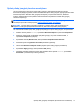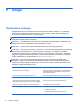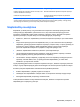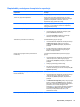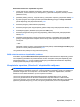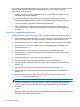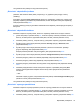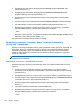Laptop User's Guide - Windows 8
Norint vidiniam standžiajam diskui taikyti funkciją „DriveLock“, kompiuterio sąrankoje būtina nustatyti
vartotojo slaptažodį ir pagrindinį slaptažodį. Atkreipkite dėmesį į toliau pateiktus „DriveLock“
apsaugos naudojimo ypatumus.
●
Pritaikius „DriveLock“ apsaugą standžiajam diskui, juo galėsite naudotis tik įvedę vartotojo
slaptažodį arba pagrindinį slaptažodį.
●
Vartotojo slaptažodis turi priklausyti kasdieniam apsaugoto standžiojo disko vartotojui.
Pagrindinis slaptažodis gali priklausyti sistemos administratoriui arba kasdieniam vartotojui.
●
Vartotojo slaptažodis ir pagrindinis slaptažodis gali būti identiški.
●
Galite panaikinti vartotojo slaptažodį arba pagrindinį slaptažodį tik panaikindami disko
„DriveLock“ apsaugą. „DriveLock“ disko apsaugą galima panaikinti tik naudojant pagrindinį
slaptažodį.
„DriveLock“ slaptažodžio nustatymas
Norėdami kompiuterio sąrankoje nustatyti „DriveLock“ slaptažodį, atlikite toliau nurodytus veiksmus.
1. Įjunkite kompiuterį ir spauskite klavišą esc, kol ekrano apačioje rodomas pranešimas „Press the
ESC key for Startup Menu“ (Spauskite klavišą ESC, kad būtų rodomas paleisties meniu).
2. Norėdami patekti į priemonę „Computer Setup“ („Kompiuterio sąranka“), paspauskite klavišą f10.
3. Žymiklio įrenginiu arba rodyklių klavišais pasirinkite Security (Sauga) > DriveLock, tada
paspauskite klavišą enter.
4. Spustelėkite „Set DriveLock Password“ (Nustatyti įjungimo slaptažodį) (visuotinis).
5. Žymiklio įrenginio ar rodyklių klavišais pasirinkite standųjį diską, kurį norite apsaugoti, tada
paspauskite klavišą enter.
6. Perskaitykite įspėjimą. Norėdami tęsti, pasirinkite YES (TAIP).
7. Kai būsite paraginti,
įveskite pagrindinį slaptažodį, tada paspauskite klavišą enter.
8. Kai būsite paraginti, patvirtindami dar kartą įveskite pagrindinį slaptažodį, tada paspauskite
klavišą enter.
9. Kai būsite paraginti, įveskite vartotojo slaptažodį, tada paspauskite klavišą enter.
10. Kai būsite paraginti, patvirtindami dar kartą įveskite vartotojo slaptažodį, tada paspauskite
klavišą enter.
11. Norėdami patvirtinti pasirinkto disko „DriveLock“ apsaugą, patvirtinimo lauke įveskite
DriveLock, tada paspauskite klavišą enter.
PASTABA: patvirtinant „DriveLock“ būtina skirti didžiąsias ir mažąsias raides.
12. Norėdami įrašyti pakeitimus ir išeiti iš kompiuterio sąrankos, spustelėkite piktogramą Save
(Įrašyti), esančią apatiniame kairiajame ekrano kampe, tada vykdykite ekrane pateikiamus
nurodymus.
– arba –
Naudokite rodyklių mygtukus, kad pasirinktumėte File (Failas) > Save Changes and Exit (Įrašyti
pakeitimus ir išeiti), tada spauskite klavišą enter.
78 9 skyrius Sauga